
哈喽,大家好,我是露。
前阵子召开的全国两会,不知道小伙伴们有没有关注咧?
这段时间,在各大平台都能刷到很多政府工作报告相关的内容,有些配图还蛮有意思的,比如这张:

通过拼图的形式,展示经济、民生等各个领域的 KPI 指标,真真是“拼”出一个美好未来~
实际上,这种拼图展示的玩法早些年就有了,只是后来用的人少了。
不过审美有时候就是一个轮回,现在看到了,说不定又会用起来,咱们不妨多留一手,反正做法也不难~
第一种方法,简单粗暴,就是直接找现成的拼图素材。
可以在 Freepik 之类的素材网站搜 puzzle,有很多矢量拼图素材,不过可能要搭配 AI(Adobe Illustrator) 等软件来使用。
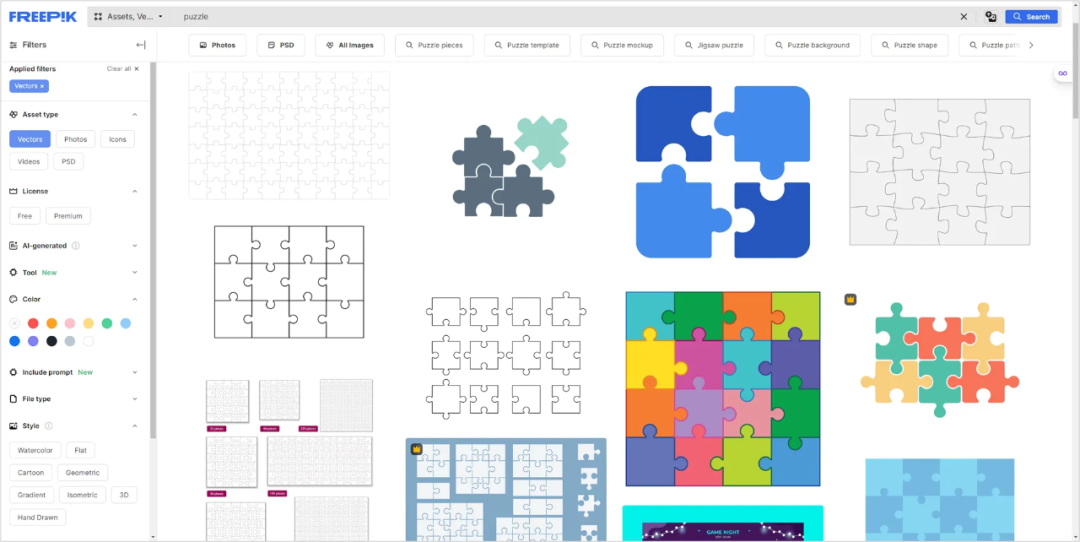
第二种方法,便是直接用 PPT 绘制,正所谓:自己动手,丰衣足食嘛~
自己做其实也不难,只需用到圆形和矩形两种形状,通过布尔运算和口袋动画的形状圆角化功能就可以实现。
接下来,我把制作思路简单介绍一下:
首先,把一个圆形和矩形进行布尔运算-结合,用口袋动画的【形状圆角化】功能,把衔接位处理圆润,就可以得到拼图的拼接部件:
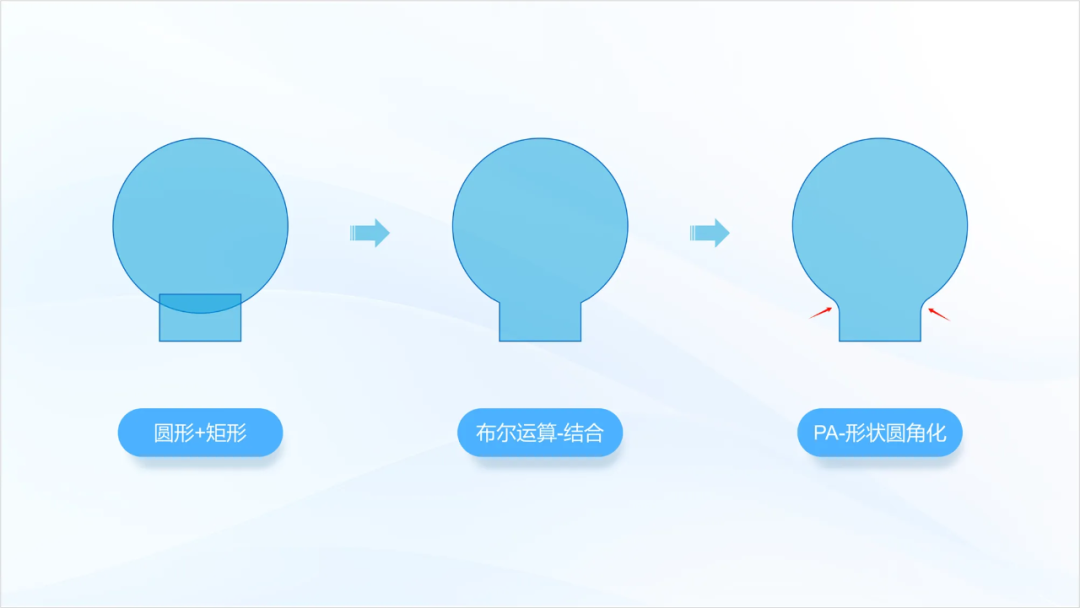
然后,把这个拼接部件多复制几份,跟正方形随意组合,摆放成所需的拼图形状:
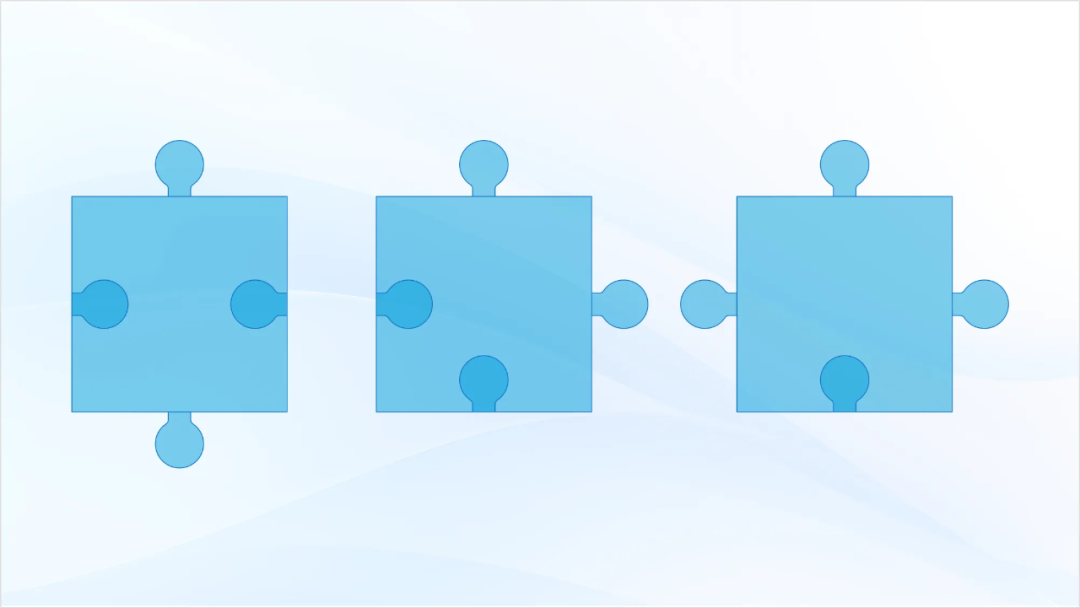
接着,进行布尔运算-结合或者剪除,得到的形状再用口袋动画的【形状圆角化】功能,把拼接部件与正方形的衔接位也处理圆润即可:
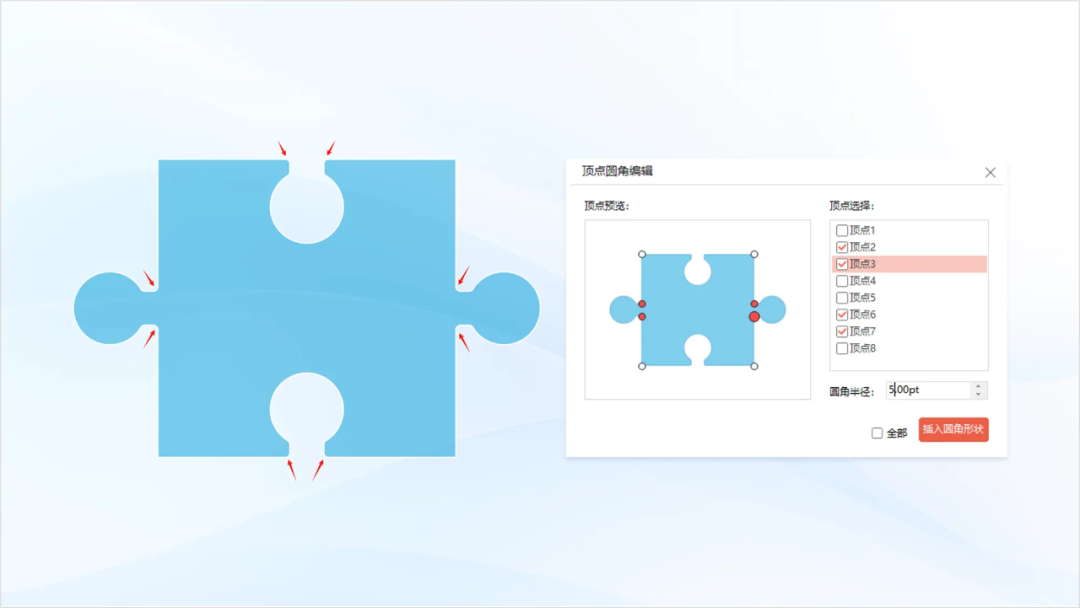
类似这样的形状制作,咱们有 160 节专门的绘图课程,学完包你对各种各样的形状图示都手到擒来,感兴趣可以进社群首页学习:
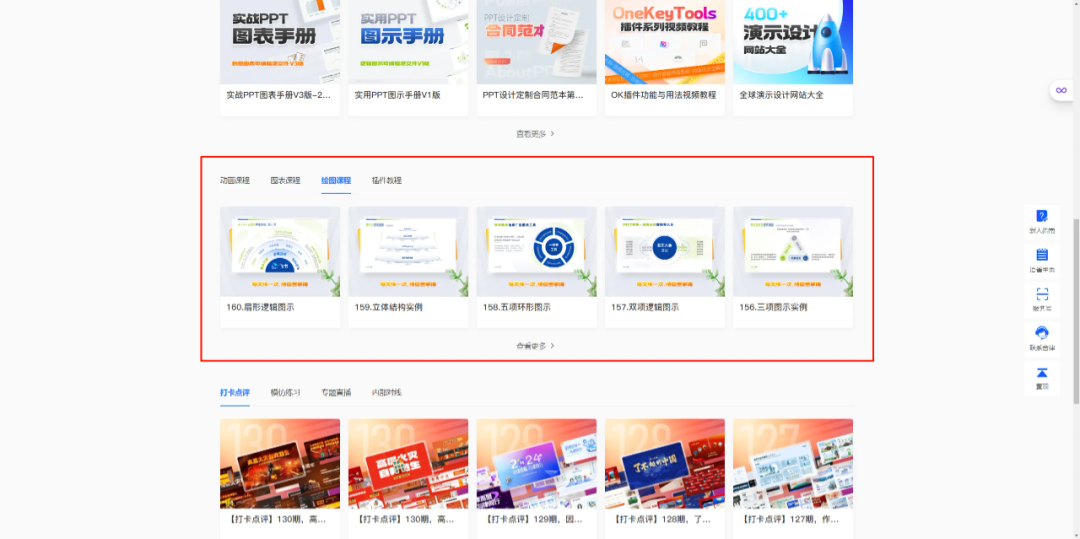
https://www.aboutppt.cn
通过上面的方法,咱们可以轻松做出这样的页面:

继续发散一下思维,前面提到的是用拼图,那咱们可不可以把拼图换成其他元素呢?
其他可以拼合连接的元素,比如积木、卡片、榫卯结构、不规则形状、魔方等。
只要你的想象力够丰富,就可以有很多不同的玩法,大家感兴趣的话,可以去搜一下相关的灵感图。

关于魔方,还可以看看秦老师之前写的一篇文章,拓展了另一种思路玩法:
其实,这种玩法更偏向于拼贴风。
有些伙伴可能会问,什么是拼贴?
拼贴就是将多个元素相互拼接或者叠加,形成一种极具艺术感的效果,带来更新颖、有趣的视觉体验。
有时候为了更真实逼真,会对图形添加纸质纹理、毛边,胶带等元素效果,现在用得比较多的是撕纸、贴纸的手法。
说出来你可能不信,其实用简单的矩形也可以把这种拼贴玩出花来,既简单又出效果~
比如亮度冲突对比、多色拼贴、图片替换矩形等,咱们之前也有发过拼贴风相关的灵感图的文章,可以去回顾一下:
顺带提一嘴,大家在拓展用法玩法的时候,除了在符号要素(拼图、积木、卡片)和风格手法(毛边、撕纸、贴纸)上进行探索,图形的多样化也不要忘了哦。
举个例子,即使是最常见的拼图玩法,我们除了用常规的拼图形状,也可以改成下面这些不规则的图形拼图,同样让人眼前一亮:
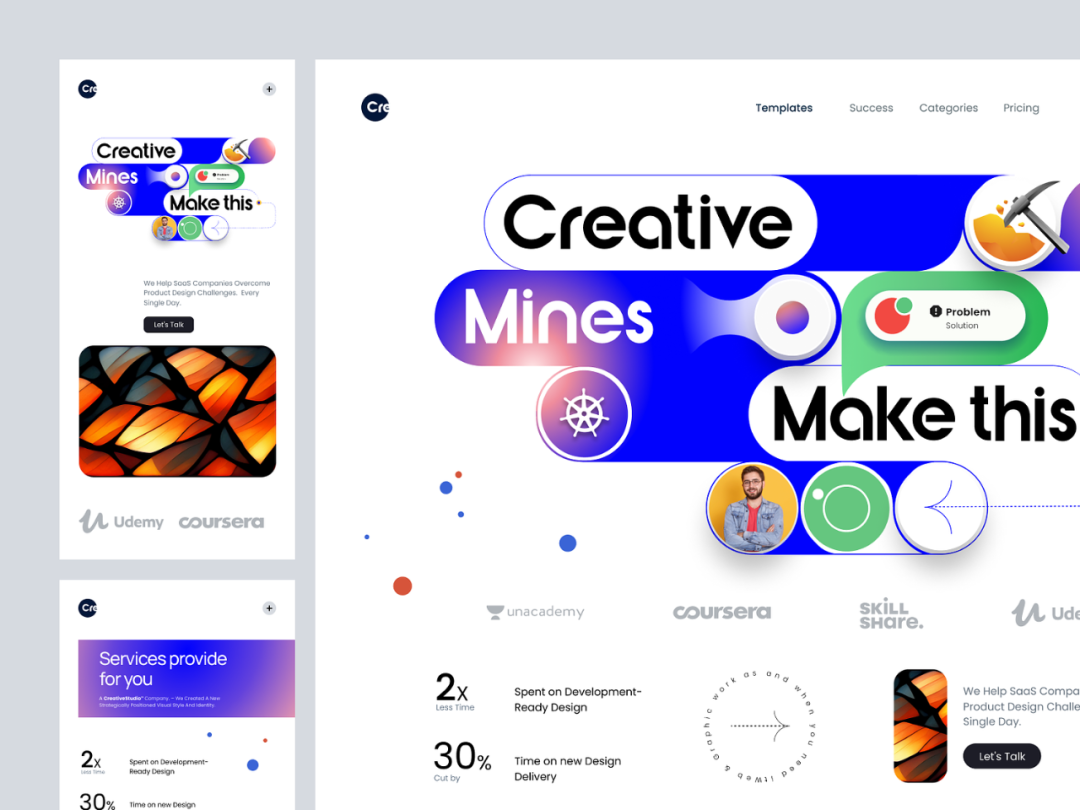
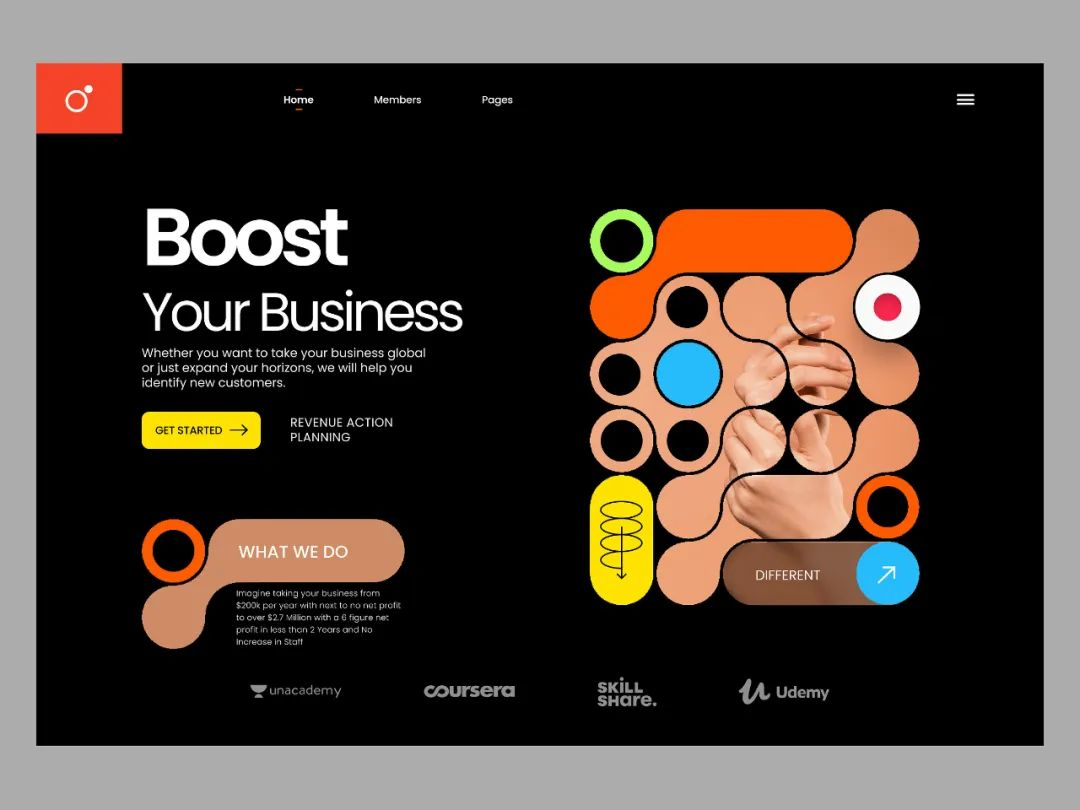
嘻嘻,你以为到这里就完了吗?并没有,咱们继续延伸一种跟前面拼图类似的玩法~
先来看一张照片:
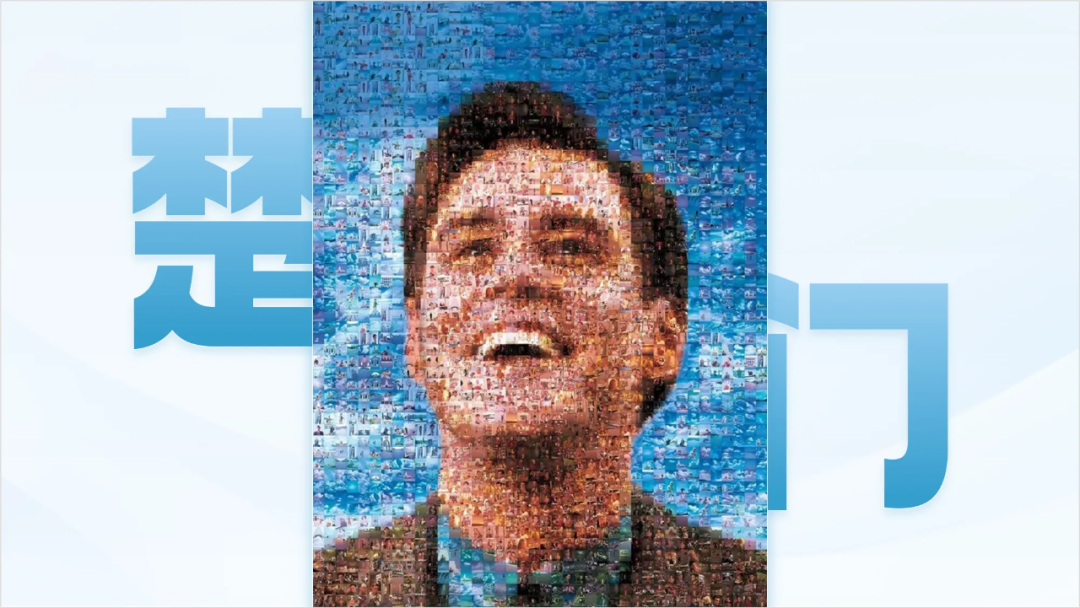
楚门的世界,这部经典电影估计很多人都看过,这是它的一张海报图。
从上图可以看到,是用大量的图片,像打马赛克一样组成像素点,拼接创造出一个新的复合图像。
这样拼接出来的图片,一般叫蒙太奇图片,或者马赛克图片。
通常用于视觉艺术和电影制作中,不同的图像被巧妙地结合在一起创造出新的场景,以传达更深层次的意义,或创造一种新的视觉体验。
假如你想做这样的效果,用 PPT 制作是比较难的,不过不用担心,有不少软件可以做到,原理都差不多,咱们这里以 AndreaMosaic 为例,简单介绍一下。
首先,你要准备一张想要马赛克化的主图,以及大量用来拼合的小图(称为镶元图片),图片越多,拼合的效果越好。

软件的界面也很简单,如下图,已经标注清楚了操作的顺序:
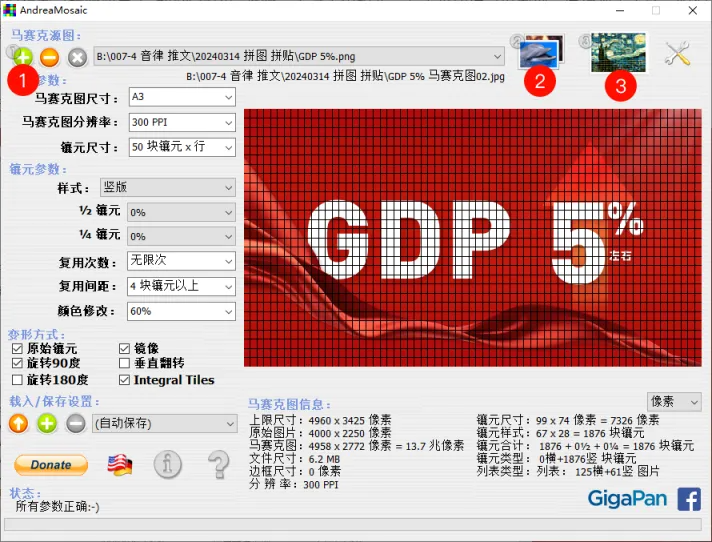
第一步,点击左上角的加号,导入我们准备好的主图,并根据需要调整下方参数设置(鼠标移动到该参数,可以查看具体介绍),可以切换不同的参数尝试不同的效果:
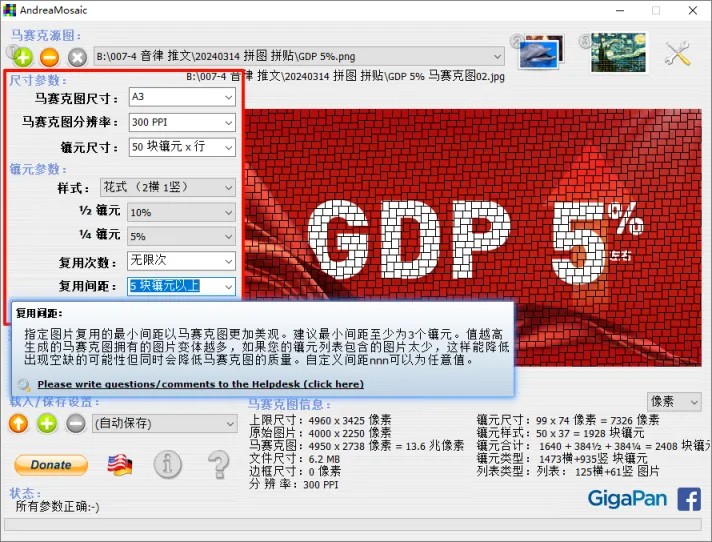
第二步,找到提前准备的大量图片的文件夹,导入镶元图片列表:
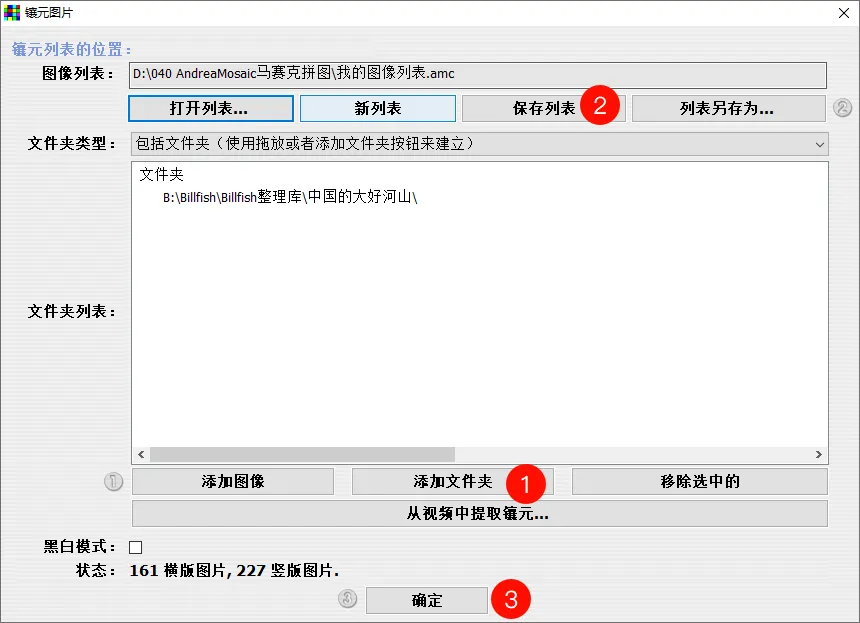
△注意:这里导入的图片不支持 webp 格式,所以最终识别的图片数量,可能会比你电脑文件夹内的图片数量少。(是的,我踩过的坑……)
最后,回到软件主界面,点击步骤 ③ 按钮,就可以生成如下马赛克图:
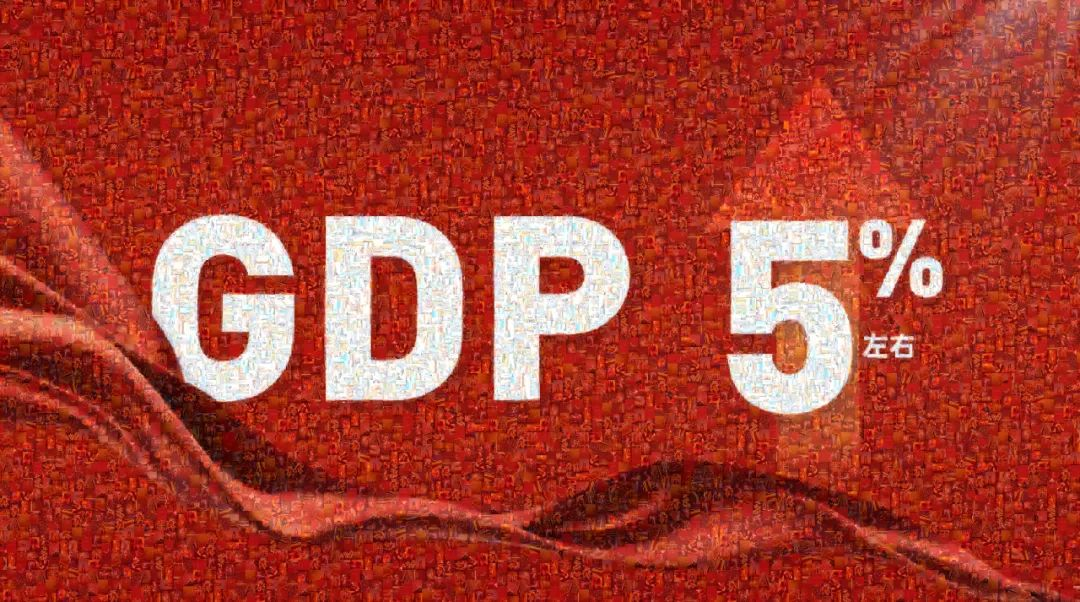
只要 3 步就可以自动出图,是不是很简单~
当然,也有一些小技巧可以参考一下:
主图分割多一点,准备的镶元图片多一点,可以选择的【复用间距】就更大。
另外,如果镶元图片本身的颜色跟主图的颜色相差较大,可以把【颜色修改】的比例提高一点,最终出图的效果会更自然。
总的来说,就是先将主图马赛克化(分割成若干份),然后将成百上千的小图,按照色彩融入主图的马赛克方格。
以上,就是今天分享的全部内容,希望对大家有所帮助,我们下期再见啦~


















